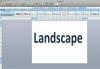Clés USB
Le transfert de données de courrier électronique sur une clé USB à partir de votre Mac est un processus relativement simple. Les fichiers de courrier électronique, comme tout autre fichier, peuvent être transférés et stockés sur une clé USB et ils ne prennent pas beaucoup d'espace. Selon ce que vous prévoyez de faire avec les fichiers, vous pouvez les ouvrir sur n'importe quel autre ordinateur. Les fichiers seront en lecture seule, comme un fichier texte, sauf si vous vous connectez à votre compte de messagerie en utilisant mac mail sur un autre ordinateur.
Étape 1
Branchez votre clé USB sur le port USB de votre ordinateur Apple. Si vous possédez un iMac, les ports USB seront à l'arrière. Les ordinateurs portables les ont sur le côté.
Vidéo du jour
Étape 2
Ouvrez l'application de messagerie sur votre ordinateur. Si vous ne savez pas comment ouvrir l'application de messagerie, cliquez sur l'icône du Finder en haut à droite du bureau. Une fenêtre s'ouvrira et il y aura une barre de recherche grise en haut à droite. Tapez "mail" dans la barre de recherche et cliquez sur l'icône de courrier qui apparaît.
Étape 3
Cliquez à nouveau sur l'icône du Finder si vous ne l'avez pas déjà fait pour ouvrir une autre fenêtre. Le port USB apparaîtra en haut à gauche de la fenêtre. Cliquez sur l'icône pour faire apparaître le lecteur dans la fenêtre.
Étape 4
Passez à nouveau à l'application de messagerie. Vous aurez tous vos messages chargés sur la droite. Si vous avez plusieurs boîtes aux lettres, sélectionnez la bonne à gauche en cliquant sur son nom en haut à droite. Trouvez les messages que vous souhaitez déplacer en faisant défiler vers le bas ou en recherchant les mots-clés dans la barre de recherche en haut à droite.
Étape 5
Sélectionnez chaque message que vous souhaitez déplacer en cliquant dessus. Vous pouvez sélectionner plusieurs messages à la fois en maintenant la touche de commande enfoncée. Si vous sélectionnez un message par erreur, cliquez à nouveau dessus tout en maintenant la touche de commande enfoncée pour désélectionner.
Étape 6
Faites glisser chaque message sélectionné de la fenêtre de messagerie vers la fenêtre de recherche que vous avez ouverte auparavant. Cela copiera chaque message sur la clé USB tout en laissant la copie originale dans le dossier de courrier. N'oubliez pas que vous pouvez déplacer un fichier à la fois ou plusieurs e-mails.
Étape 7
Cliquez sur le bouton "Ejecter" à côté de l'icône de la clé USB dans la fenêtre. C'est sur le côté gauche. Cela garantira qu'aucun fichier n'est corrompu en retirant en toute sécurité la clé de l'ordinateur.
Choses dont vous aurez besoin
Clé USB
Courrier Mac
ordinateur Mac
Conseil
Lorsque vous déposez des messages sur la clé USB, toutes les pièces jointes seront également copiées. Trouvez la taille de chaque message électronique en sélectionnant le message et en maintenant la commande enfoncée et la lettre « i ». Cela ouvrira une fenêtre d'information.